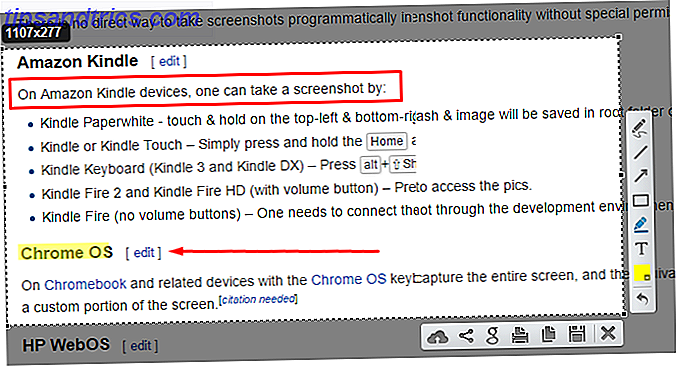Antes que o Windows se tornasse nosso GUI favorito Execute os aplicativos do DOS através de uma interface GUI com DOSShell Execute os aplicativos do DOS através de uma interface GUI Com o DOSShell Read More, tudo foi feito usando comandos. Alguns de nossos leitores podem lembrar-se de usar comandos do MS-DOS para concluir a menor das tarefas. Atualmente, você ainda pode usar comandos para automatizar tarefas e acelerar sua produtividade. Aumente a produtividade do escritório com 10 ajustes promovidos pela Science Aumente a produtividade do escritório com 10 ajustes feitos pela Science Productivity é mais profundo do que sua lista de tarefas. Ser produtivo está intimamente ligado a se sentir bem e simples ajustes ao seu ambiente podem desencadear um potencial desconhecido. Nós mostramos a você por onde começar. Consulte Mais informação .
Se você tem um número de tarefas chatas e repetitivas, um arquivo de lote é exatamente o que você está procurando. Em vez de executar tarefas manualmente, um único arquivo de lote pode ser gravado para cuidar de tudo.
O Básico: Criando um Arquivo de Lote
Os arquivos em lote são escritos em texto simples. Você pode usar o editor de texto simples que quiser, mas o Bloco de notas padronizado faz o trabalho muito bem. Se você está criando programas realmente complexos, pode ser útil ter os recursos adicionais do Notepad ++ 3 Handy Built-In Notepad + + Recursos para Iniciantes [Windows] 3 Handy Built-In Notepad + + Recursos para Iniciantes [Windows] usei o Notepad ++ para o meu estágio um pouco, então eu posso ver porque quase todos os desenvolvedores e programadores que eu conheço realmente preferem, para não mencionar, os milhares de fãs do Notepad ++ que ... Read More, mas para nossos exemplos, vamos ficar com o que nós sabemos.
Cada arquivo de lote de exemplo fornecido foi testado usando o Notepad Notepad Not Doing The Trick? Experimente as alternativas leves Xint & Subpad Notepad não está fazendo o truque? Experimente as alternativas leves Xint & Subpad Leia mais. Quando terminarmos de inserir nossos comandos, iremos para Salvar como e daremos ao arquivo um nome apropriado. Depois de salvos, podemos alterar a extensão do arquivo de .txt para .bat e pressionar Enter . Você deve notar o ícone do arquivo imediatamente mudar para uma janela de aplicativo com um cog.
Tarefas que você pode automatizar
Aqui estão alguns comandos em lote realmente úteis para você brincar e algumas descrições breves do que cada comando e sintaxe de comando pode fazer. 15 Comandos CMD Todos os Usuários do Windows Devem Saber 15 Comandos CMD Todos os Usuários do Windows Devem Saber O prompt de comando é um antiquado., mas poderosa ferramenta do Windows. Mostraremos os comandos mais úteis que todo usuário do Windows precisa saber. Consulte Mais informação .
1. Abrir vários programas
Este permitirá que você inicie vários programas com um único clique. Primeiro, identifique os programas ou arquivos que você deseja abrir simultaneamente. Neste caso, eu vou estar abrindo o Chrome, um arquivo do Word Isto é como você pode obter o Microsoft Word gratuitamente Este é como você pode obter o Microsoft Word gratuitamente Você realmente quer todo o conjunto do Microsoft Office? Se tudo que você precisa é do Word sem os recursos sofisticados, você pode obter o Microsoft Word gratuitamente. Aqui está como. Leia mais em que estou trabalhando e o VMware Player.
Abra um novo arquivo de texto e digite:
@echo off
cd "C: \ Arquivos de programas \ Google \ Chrome \ Application \"
start chrome.exe
start - "C: \ Arquivos de Programas \ Microsoft Office \ Office15 \ WINWORD.EXE"
"C: \ Work \ MUO \ Como Lote Rename.docx"
cd "C: \ Arquivos de Programas (x86) \ VMware \ VMware Player"
iniciar vmplayer.exe
Saída
Claro, você pode adicionar vários aplicativos e arquivos a essa lista. Para poderes de super-abertura, você pode emparelhar este arquivo de lote com uma tecla de atalho.
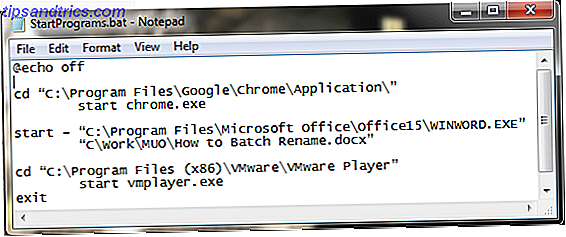
Os comandos que usamos aqui são:
- @echo exibe o comando atualmente sendo executado em um shell de comando. Nós desligamos isso.
- cd muda o diretório
- start faz o óbvio, e inicia o programa
2. Excluir arquivos mais antigos que
Também podemos usar um arquivo em lotes para excluir arquivos com mais de uma quantidade de dias definida pelo usuário. Isso pode ser usado para excluir um tipo de arquivo específico ou um grupo de arquivos em uma pasta, desde que atendam às especificações no arquivo em lotes. Nosso primeiro exemplo excluirá os arquivos na pasta especificada com mais de três dias:
forfiles / p "C: \ algum \ arquivo \ nome \ aqui" / s / m * / d -3 / c "cmd / c del @path"
Nosso segundo exemplo excluirá apenas arquivos com a extensão .docx, novamente com mais de três dias:
forfiles / p "C: \ algum \ arquivo \ nome \ aqui" / s / m * .docx / d -3 / c "cmd / c del @ caminho"
Os comandos e comutadores que usamos aqui são:
- forfiles nos permite usar comandos para cada arquivo em um local, ou seja, os comandos serão aplicados a cada arquivo que atenda aos argumentos do comando
- / p detalha o caminho para iniciar a pesquisa, ou seja, o diretório do qual você deseja excluir os arquivos
- / s instrui o comando para procurar subdiretórios
- / m instrui o comando para usar a máscara de pesquisa fornecida. Usamos o operador curinga “*” em nosso primeiro exemplo e especificamos .docx no segundo
- / d-3 é a configuração da hora. Aumentar ou diminuir dependendo de suas necessidades
- / c del @path é o aspecto de exclusão do comando
3. Fazendo backup do seu sistema
Podemos usar arquivos em lote para fazer backup de pastas específicas ou como parte de uma operação de backup mais ampla Como a restauração do sistema funciona no Windows 10 Como a restauração do sistema funciona no Windows 10 O espaço desperdiçado em uma partição de recuperação completa é algo o passado. A Restauração do Sistema e a Restauração de Fábrica melhoraram no Windows 10. Mostramos como tudo funciona agora. Consulte Mais informação . A maioria das pessoas tem backups e configuração de pontos de restauração do sistema como padrão, mas às vezes vale a pena fazer algumas cópias de qualquer coisa que possa fazer você chorar se ela foi excluída. Vou mostrar-lhe um método muito simples e outra versão ligeiramente mais avançada.
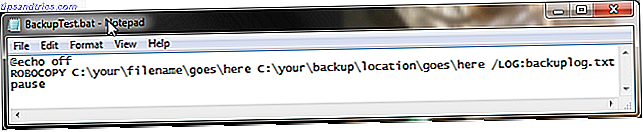
Método 1
Abra o Bloco de Notas. Digite o seguinte, seguindo as instruções:
@echo off
ROBOCOPY C: \ seu \ nome do arquivo \ vai \ aqui C: \ seu \ backup \ local \ vai \ aqui /LOG:backuplog.txt
pausa
Salve o arquivo, renomeie para systembackup.bat e pressione Enter .
Esse método funciona bem ao fazer backup de pastas individuais, mas não é totalmente prático para algo mais complexo. Os comandos usados aqui são:
- ROBOCOPY significa Robust File Copy, que substituiu quando o Windows Vista foi lançado
Método 2
Dessa vez, criaremos uma sequência mais longa de pastas que queremos fazer backup, incluindo seu catálogo de endereços do Outlook e seu registro do sistema.
@echo off
:: variáveis
set drive = X: \ Backup
defina backupcmd = xcopy / s / c / d / e / h / i / r / y
echo ### Fazendo backup dos meus documentos ...
% backupcmd% "% USERPROFILE% \ Meus Documentos" "% unidade% \ Meus Documentos"
echo ### Fazendo backup de favoritos ...
% backupcmd% "% USERPROFILE% \ Favorites" "% unidade% \ Favoritos"
echo ### Fazendo backup de e-mail e catálogo de endereços (Outlook Express) ...
% backupcmd% "% USERPROFILE% \ Dados de Aplicativos \ Microsoft \ Catálogo de Endereços" "% unidade% \ Bloco de Endereços"
% backupcmd% "% USERPROFILE% \ Configurações Locais \ Dados de Aplicativos \ Identidades" "% unidade% \ Outlook Express"
echo ### Fazendo backup de e-mail e contatos (MS Outlook) ...
% backupcmd% "% USERPROFILE% \ Configurações Locais \ Dados de Aplicativos \ Microsoft \ Outlook" "% unidade% \ Outlook"
echo ### Fazendo backup do registro ...
Se não existir "% drive% \ Registry" mkdir "% drive% \ Registry"
Se existir "% unidade% \ Registo \ regbackup.reg" del "% unidade% \ Registo \ regbackup.reg"
regedit / e "% unidade% \ Registo \ regbackup.reg"
echo Backup Complete!
@pausa
Uma pequena explicação para o que está acontecendo aqui: Primeiro, definimos o local onde queremos que os arquivos sejam copiados - “set drive = X: \ Backup” - seguido pelo comando de backup que vamos usar - xcopy . A seguir, o comando xcopy é uma cadeia de parâmetros que informa o arquivo em lote para executar várias tarefas:
- / s copia arquivos do sistema
- / c executa o comando especificado pela string e termina
- / d permite alterações de unidade e diretório
- / e copia diretórios vazios
- / h copia arquivos ocultos
- / i se o destino não existe, e você está copiando mais de um arquivo, / i assume que o destino deve ser um diretório
- / r substitui arquivos somente leitura
- / y suprime prompts confirmando que você deseja substituir arquivos somente leitura
Para adicionar mais pastas ao arquivo em lotes, use a seguinte sintaxe:
% backupcmd% "... diretório de origem ..." "% unidade% \ ... destino dir ..."
Selecionamos várias pastas para copiar, mas você pode notar que todas elas fazem parte do seu USERPROFILE. Se você quiser apenas fazer o backup de toda a pasta, você pode usar este comando, assumindo que o mesmo “set drive” e “set backupcmd” estão em uso:
% backupcmd% "% USERPROFILE%" "% unidade% \% nome do usuário% - perfil"
4. Alterar seu endereço IP
Na maioria das vezes, o seu laptop usará um IP dinâmico O que é um conflito de IP e como você o resolve? O que é um conflito de IP e como você o resolve? Algum dos seus dispositivos já exibiu uma mensagem de erro relacionada a um conflito de endereço IP? Leia mais endereço para se conectar à Internet. Às vezes, você pode ser obrigado a usar um IP estático O que é um endereço IP estático, como faço para obter um e suas vantagens / desvantagens O que é um endereço IP estático, como faço para obter um e suas vantagens / desvantagens em redes domésticas, IP os endereços geralmente não são fixos, mas se enquadram em intervalos específicos. Um endereço IP estático não muda. Quais são as vantagens para isso, e por que você quer um? Leia mais, por exemplo, no local de trabalho, na escola ou em outros locais “oficiais”. Claro, você poderia alterá-lo manualmente, mas se for em algum lugar que você visita regularmente, por que não criar um arquivo em lotes para fazer o trabalho para você?
Para isso, criaremos dois arquivos: um para torná-lo estático e outro para alterá-lo de volta para dinâmico.
Estático
Você deve digitar o seguinte para o seu arquivo de lote estático:
interface netsh endereço IP "LAN" estático "xxx.xxx.xxx.xxx" "xxx.xxx.xxx.x" "xxx.xxx.xxx.x"
Onde a primeira série de "x's" é o seu IP estático obrigatório, o segundo é a máscara de rede / sub-rede e o terceiro é o seu gateway padrão.
Dinâmico
Este arquivo em lote retornará as configurações do adaptador de rede para uma configuração dinâmica:
netsh int ip set nome do endereço = "LAN" source = dhcp
Enquanto nenhum desses arquivos está fazendo nada por lote, apenas ter esses arquivos pode ser uma economia de tempo. Se você tiver mais de uma rede para se conectar, copie o primeiro arquivo e altere os detalhes.
5. Faça seus filhos irem para a cama
Meus filhos não têm idade suficiente para jogar videogames no meio da noite, mas eu me lembro de minhas próprias táticas contra meus pais para poder jogar Championship Manager 2 Top 5 Futebol (Soccer) Jogos que você provavelmente nunca jogou, mas deveria Os 5 melhores jogos de futebol (de futebol) que você provavelmente nunca jogou, mas deve Se você acha que já jogou os títulos mais recentes e de alto perfil até a morte, há alternativas para a poltrona cansada da FIFA, PES, Football Manager, e o resto. Leia mais para as pequenas horas da manhã. Felizmente, meus pais não sabiam sobre o uso de comandos para controlar minhas ações. Tente isto:
@echo off
:W
Se% time% == 23: 30: 00.00 goto: X
: X
shutdown.exe / s / f / t / 120 / c "Vá para a cama agora !!!"
Aqui, o computador verifica constantemente se a hora é onze e meia. Quando o tempo estiver correlacionado, a mensagem "IR À CAMA AGORA !!!" será exibida, junto com o timer de contagem regressiva dos anos 120. Os 120s devem ter tempo suficiente para salvar o jogo que estiverem jogando ou o trabalho deles antes que o computador seja desligado.
Para parar esta contagem regressiva, pressione Win + R.
Claro, não diga isso às crianças.
6. Renomear lote e excluir massa
Eu escrevi um artigo mais extenso lidando com renomeação e exclusão de arquivos em lote Como Renomear em Lote & Excluir Arquivos em Massa no Windows Como Lote Renomear e Excluir Arquivos em Massa no Windows Você está puxando seu cabelo sobre como renomear em lote ou excluir centenas ou milhares de arquivos? As chances são de que alguém já está careca e descobriu. Nós mostramos-lhe todos os truques. Leia mais, por isso não vou explorar muito este, mas os arquivos em lote podem ser usados para automatizar essas tarefas, às vezes tediosas. Confira o artigo sobre alguns comandos em lote estendidos e faça a exclusão em massa imediatamente.
Bônus: Pokémon!
Então, isso não tem nada a ver com a produtividade 5 Hábitos agricultores têm que pode impulsionar sua própria produtividade 5 Hábitos agricultores têm que pode impulsionar sua própria produtividade Aprendendo a crescer o seu nível de eficiência de gerações de homens e mulheres que crescem coisas vão te ensinar como manter os seus prazos, não importa o quê. Leia mais, e se você é suscetível a vícios de jogos relacionados a Pokémon Prove seu domínio de Pokémon com estes desafios difíceis Prove seu domínio de Pokémon com estes desafios difíceis Estas conquistas no jogo e fãs vão mantê-lo jogando muito tempo após os créditos. Leia mais, talvez não baixe e jogue isso. Se não, você pode pegar esta aventura baseada em texto aqui mesmo.
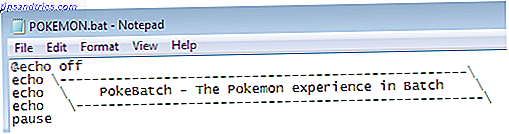
Aguçou seu apetite?
Estes são apenas seis arquivos em lote que você pode criar para automatizar tarefas em seu sistema. Se você aprender um pouco mais Better Than Batch: Um Tutorial do Windows Scripting Host Tutorial: Melhor do que Lote: Um Tutorial do Windows Scripting Host Leia mais, você poderá realizar quantidades ilimitadas de atividades em seu sistema entre arquivos em lote e o Prompt de Comando. E se isso não combina com você, você sempre pode dar uma olhada no Prompt de Comando do Windows PowerShell vs. Windows PowerShell: Qual é a Diferença? Prompt de comando versus Windows PowerShell: qual é a diferença? Usuários do Windows podem obter sem usar o Prompt de Comando ou o PowerShell. Mas com o Windows 10 e novos recursos ao virar da esquina, talvez seja hora de aprendermos. Consulte Mais informação .
Quais são seus arquivos em lote favoritos? O que você automatiza para reduzir preciosos minutos do seu dia? Deixe-nos saber abaixo!